作者:效率-软件库作为一个经常要和很多文献打交道的人,好用的工具可太香了!最近非常需要免费PDF转Word,找了很久,但要么功能不够齐全要么不够免费(收费不是它的问题,是我的问题),不过咱学生党办法总比问题多!这次就浅浅分享几个好用的免费PDF转Word软件~
一、在线网站篇(1)cleverPDF网站:https://www.cleverpdf.com/cn这是一款完全免费的PDF转换网站,有几十种格式都支持转换,这个网站最大的好处就是,他不会对你免费的使用进行各种限制。
优点:广告很少,免费无限制缺点:转换的速度非常慢,不支持转20M以上的文档,需要进行拆分后一个个转换,效率不高。

(2)ALL TO ALL网站:www.alltoall.net这个网站也是全免的网站,同样也是限制20M以为的文档,但是不限制次数,但是这个网站的转换效果就有点不太理想,我转换英文文档的时候,很多内容都漏了。

广告胆小者勿入!五四三二一...恐怖的躲猫猫游戏现在开始!×二、专业PDF软件篇(1)UPDF官网:www.updf.cn 这是真的最近才发现的好用软件,谁懂,马上想告诉全世界我有多会找软件!首先它可以免费PDF转Word,很良心!二是它占电脑空间小,C盘常红的本人真的爱了,看了下只有40M左右,打开几个G的文档,也不会卡顿;最后就是它的页面简洁,基本所有功能都能很快找到,对电脑小白很友好。
下载后打开的页面是这样的,直接拖拽打开文件就好,很方便转Word直接点击右侧的导出即可,转换后会保持源文档的格式和排版,不错乱也不乱码,准确率非常高此外,UPDF还支持将PDF转PPT、excel、html等多达10种格式。
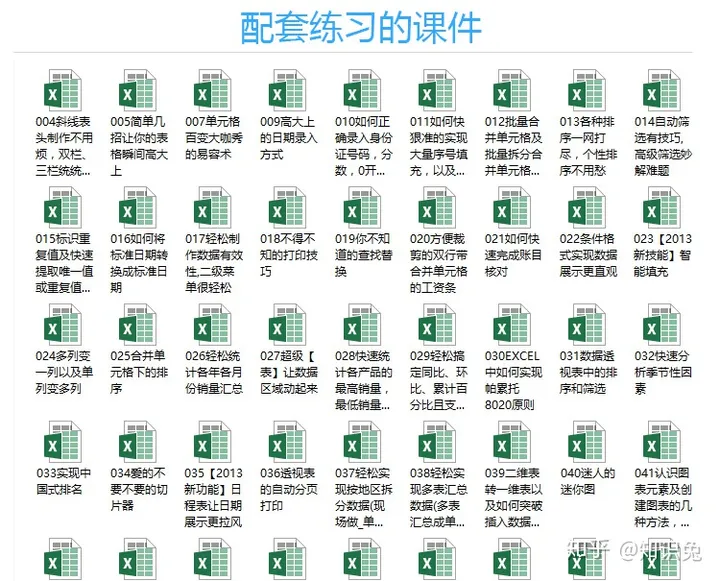
另外,顺便提一下在使用免费PDF转Word时发现的其他功能。一是做笔记的功能,做笔记可以点击左侧的注释,高亮下划线删除线都有,按右键还能直接记录想法,很适合看电子书或者看论文的时候即时记录。
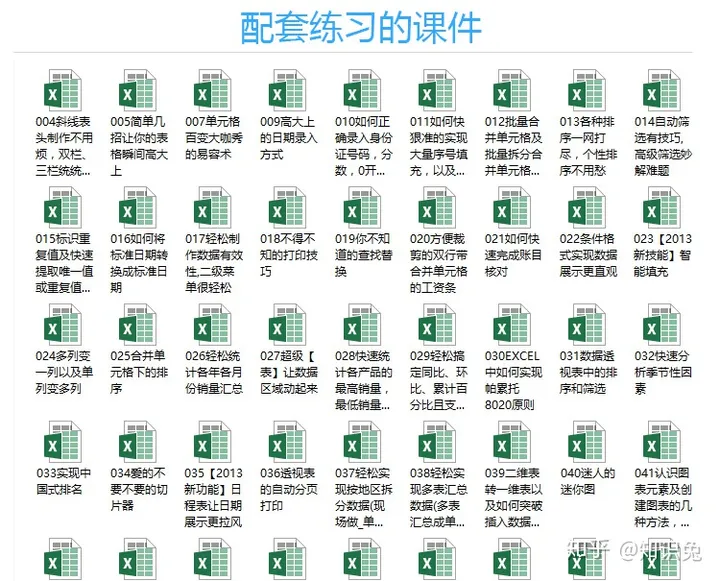
广告从秘书起步,十年内无人超越,以一己之力力挽狂澜成就一段传奇×二是加水印和改背景功能,水印的大小深浅和样式都可以在右边进行调节。
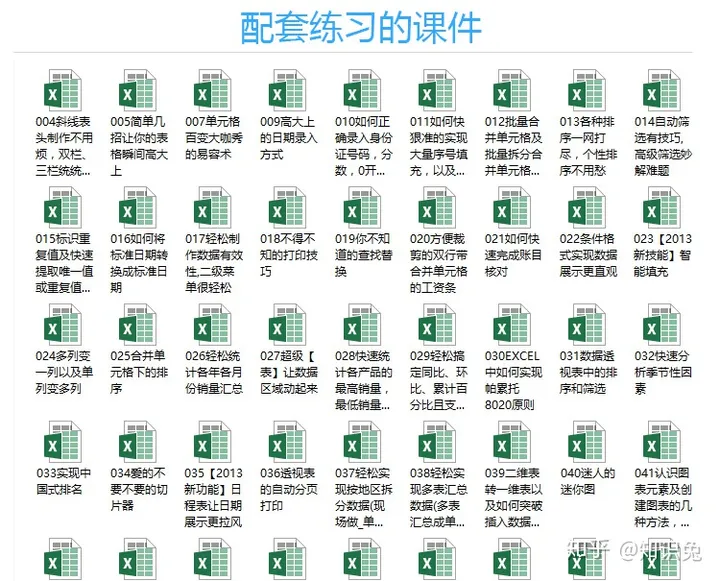
(2)Adobe AcrobatAdobe应该不用介绍了,所有的软件都很好用,毕竟是大公司它们的PDF编辑软件也不例外,功能齐全且强大,操作简单看了一下其他回答,很多人推荐,大家都很识货哈哈但是对我来说,下载安装非常费时费力,好不容易下载好了发现占电脑空间太多了,很容易卡或者运行慢。
打开软件在右侧菜单栏中点击第四个图标“导出PDF”,选择Word格式,是免费的
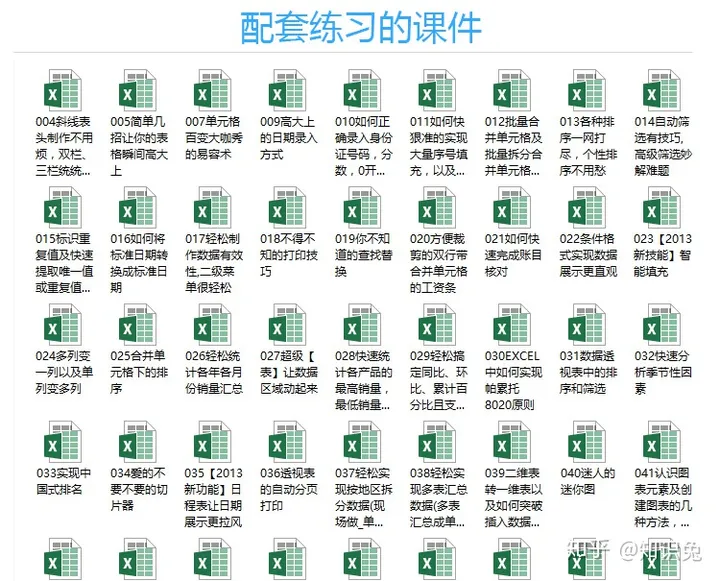
编辑功能点击右侧菜单栏第三个图标“编辑PDF”(为了截图打开了,结果又是卡了!)另外,高亮笔记等等的功能都有,格式也多种多样。

总结适用人群:①愿意花钱的人 ②不嫌安装破译版麻烦的人 ③内存还充足且需要高级的pdf编辑功能的人(3)福昕官网:https://www.foxitsoftware.cn/这个据说是国产PDF的老字号,之前也是看到有很多人推荐后下载的,但说实话我下载的时候只觉得眼花缭乱,太多版本了,也不整个版本适用人群介绍,看着有点头晕,当时想转word就下了个福昕PDF转word的软件,确实挺方便转的,但不是完全免费,后来也下了福昕阅读器。
一开始看这里还有些晕,后来我觉得福昕阅读器看论文蛮不错的,所以就留下了

福昕PDF转Word的软件打开很直观,直接拖拽就行,没登陆也能转4页。

总结适用人群:①有明确的单一的PDF编辑功能需求的人 ②电脑内存空间不足的人 ③想用国产软件却不想尝新的人(毕竟时间就是沉淀) 以上就是我推荐的三款免费PDF转Word软件,各有千秋,根据需求下载就好。
临时救急的话也可以选择一些在线网站,不过大部分也是限量免费,页数多的话就很愁人了粗糙总结一下PDF转Word选什么软件:UPDF简单免费,Adobe复杂免费、福昕简单不完全免费,不过产品都会持续更迭,之后具体哪个更好用,拭目以待咯!。
亲爱的读者们,感谢您花时间阅读本文。如果您对本文有任何疑问或建议,请随时联系我。我非常乐意与您交流。







发表评论:
◎欢迎参与讨论,请在这里发表您的看法、交流您的观点。